Použití funkce asistence Copilota s vyplňováním formulářů v modelem řízených aplikacích
Copilot poskytuje pomoc při vyplňování formulářů v modelem řízených aplikacích. To znamená, že uživatelé dostávají návrhy polí v hlavních a rychlých formulářích generované umělou inteligencí. Návrhy se poskytují dvěma způsoby:
- Na základě způsobu, jak uživatel aplikaci používá, jaké informace jsou již ve formuláři k dispozici a na často používaných datech.
- Na základě zkopírovaného textu, který uživatel poskytne prostřednictvím funkce inteligentního vložení (Preview). Tato funkce usnadňuje a urychluje zadávání dat. Návrhy jsou zcela volitelné a neukládají se, dokud je uživatel nepřijme.
Důležité
- Tato funkce je obecně dostupná v aplikacích Dynamics 365.
- Tato funkce je ve verzi Preview v Power Apps.
- Funkce Preview nejsou určené pro normální používání a mohou mít omezené fungování.
- Funkce Preview jsou dostupné před svým oficiálním vydáním, aby si ji zákazníci mohli co nejdříve vyzkoušet a mohli nám napsat své názory.
- Kvůli vysoké poptávce nemusí být tato funkce občas dostupná. Pokud není funkce dostupná, zkuste to znovu později.
Zapnutí pomoci při vyplňování formulářů
Pomoc Copilota je k dispozici pro všechny modelem řízené aplikace na webu se zapnutým moderním, svěžím vzhledem. Návrhy jsou generovány pouze pro pole v hlavních formulářích a formulářích pro rychlé vytvoření. Aktuálně podporované typy polí jsou text, číslo, výběr a datum. Pole se zabezpečením sloupců nejsou aktuálně podporována.
K podporovaným jazykům patří arabština, angličtina (USA), čínština (zjednodušená), čeština, dánština, nizozemština, finština, francouzština, hebrejština, němčina, řečtina, italština, japonština, korejština, norština (bokmål), polština, portugalština (Brazílie), ruština, španělština, švédština, thajština a turečtina.
Chcete-li zapnout pomoc při vyplňování formulářů, musí správci provést následující kroky v centru pro správu Power Platform.
Přihlaste se k centru pro správu Power Platform.
V navigačním podokně vyberte Prostředí a poté vyberte prostředí ze seznamu.
Na panelu příkazů vyberte Nastavení.
Vyberte Produkt>Funkce.
V sekci Pomoc AI při vyplňování formuláře v poli Povolit tuto funkci pro vyberte možnost Všichni uživatelé okamžitě.
Pokud chcete použít inteligentní vkládání (Preview), nastavte Povolit inteligentní vkládání (Preview) na Zapnuto.

Poznámka:
Pokud je vybrána možnost Uživatelé jako funkce bude k dispozici (výchozí),, funkce je zapnutá pro uživatele v modelem řízených aplikacích Dynamics 365 a funkce zůstane vypnutá pro uživatele v modelem řízených aplikacích Power Apps.
Vypnutí pomoci při vyplňování formulářů
Chcete-li vypnout pomoc při vyplňování formulářů, správci mohou provést následující kroky.
Přihlaste se k centru pro správu Power Platform.
V navigačním podokně vyberte Prostředí a poté vyberte prostředí ze seznamu.
Na panelu příkazů vyberte Nastavení.
Vyberte Produkt>Funkce.
V sekci Pomoc AI při vyplňování formuláře v poli Povolit tuto funkci pro vyberte Nikdo.
Poznámka:
Uživatelé možná budou muset vymazat mezipaměť a aktualizovat prohlížeč dvakrát, aby se změna nastavení projevila.
Použití pomoci s vyplňováním formulářů
Pomoc Copilota při vyplňování formulářů generuje návrhy pro pole typu text, číslo, volba a datové pole v hlavních a rychle vytvořených formulářích v modelem řízených aplikacích. Návrhy se generují pouze pro kartu, která je otevřená. Jsou vloženy do formuláře.
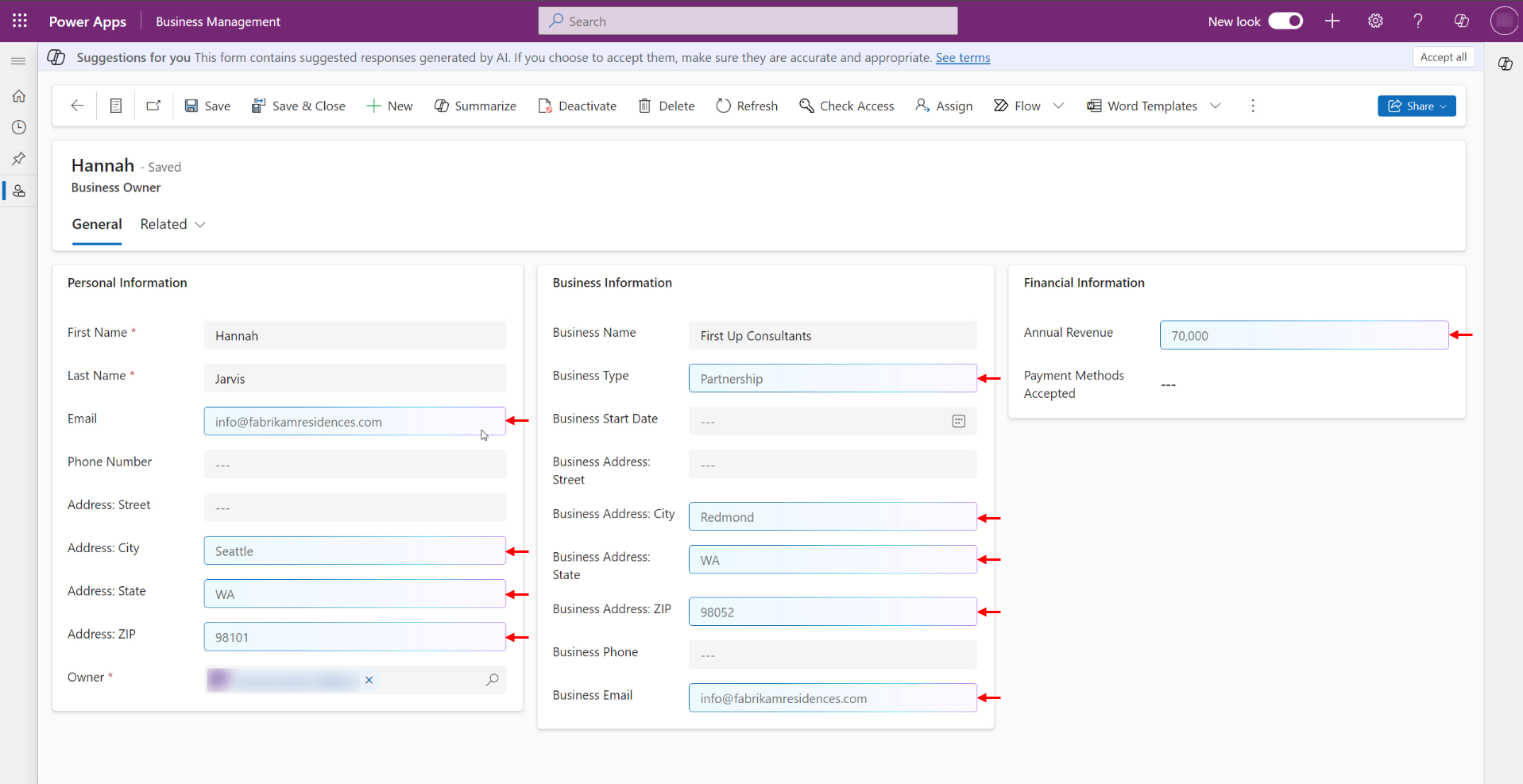
Návrhy jsou zcela volitelné a neukládají se do aplikace, dokud je nepřijmete.
Inteligentní vložení (Preview) je funkce, která může nad formulářem a textem zkopírovaným do schránky navrhnout, jaký text by mohl být použit k vyplnění konkrétních polí, a poskytuje návrhy vložené do formuláře. Použití funkce chytré vkládání (Preview):
- Zkopírujte text, na základě kterého chcete formulář vyplnit.
- Můžete použít ikonu inteligentního vložení na panelu příkazů. Případně se ujistěte, že ve formuláři nejsou vybrána žádná konkrétní pole, a poté použijte běžnou klávesovou zkratku pro vložení (Ctrl+V nebo Cmd+V).
Všimněte si, že můžete pokračovat v přímém vkládání bez inteligentního vkládání (Preview) do konkrétního pole tak, že na něj nejprve kliknete a poté vložíte.

Chcete-li se o návrhu dozvědět více, najeďte myší na pole a konkrétně najeďte myší na ikonu informací. Jedná se o citaci a identifikuje zdroj konkrétního návrhu, například "Záznamy, které jste nedávno aktualizovali" nebo "Schránka".

Chcete-li přijmout konkrétní návrh, umístěte ukazatel myši na pole a poté vyberte Přijmout. Případně vyberte pole a poté stiskněte klávesu Enter.
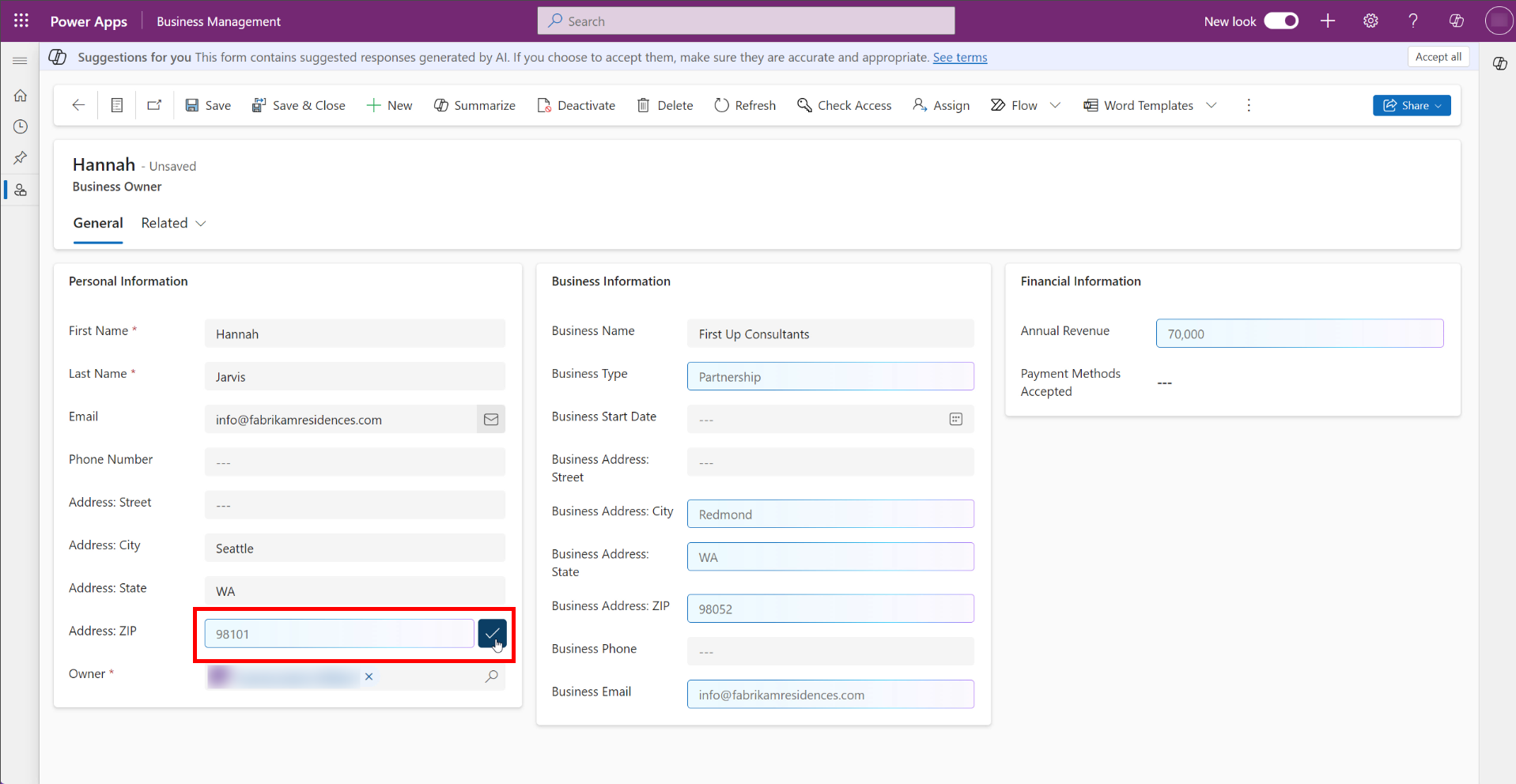
Chcete-li přijmout všechny návrhy na otevřené kartě formuláře, na oznamovací liště vyberte Přijmout všechny návrhy. Chcete-li vymazat všechny návrhy na otevřené kartě formuláře, jednoduše je ignorujte a návrhy odmítněte, nebo vyberte Vymazat všechny návrhy a vymažte formulář.

Chcete-li nahradit návrh jinou hodnotou, vyberte pole a začněte psát, čímž návrh přepíšete. Alternativně vyberte pole, stiskněte klávesu Backspace nebo Delete a poté začněte psát.
Pokud máte ve formuláři neuložené návrhy a pokusíte se odejít, zobrazí se výzva s dotazem, zda tyto návrhy chcete zahodit. Návrhy se uloží, pouze když je přijmete. Můžete pokračovat v opuštění formuláře nebo zůstat ve formuláři a zkontrolovat nevyřízené návrhy. Můžete také vybrat Příště nezobrazovat, čímž se výzva příště nezobrazí.

Chcete-li poskytnout zpětnou vazbu k této funkci, vyberte tlačítko palce nahoru nebo dolů na oznamovacím pruhu a (volitelně) poskytněte podrobné komentáře, které vám pomůžou funkci vylepšit.

Související informace
Nejčastější dotazy týkající se pomoci s vyplňováním formulářů pomocí zodpovědné AI